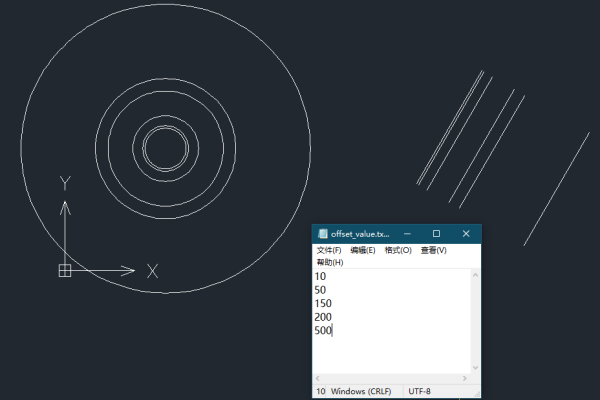
如何在CAD使用批量偏移插件
如何在CAD使用批量偏移插件在使用CAD完成绘图工作的过程中,我们常常需要进行偏移操作。那么如何进行批量偏移操作来提高我们的工作效率呢?这时就可以根据多行文字、单行文字或者文本文件(*.txt)中的数值来对指定对象进行多个距离的偏移。下面是具体的步骤指引:1.打开中望CAD软件,并输入【APPLOAD】命令,添加并加载Batch_Offset.zelx插件。该插件是进行批量偏移操作所必需的工具。2.输入【OO】命令,并按...
2024-07-29
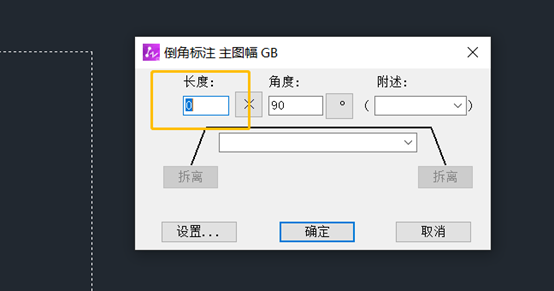
CAD如何在倒角标注尺寸上进行公差的添加
CAD如何在倒角标注尺寸上进行公差的添加在日常使用CAD完成绘制工作的过程中,有时候我们会遇到这样一种情况:机械零件需要进行倒角标注长度增加公差时,但机械版自带的功能可能无法满足客户的特殊需求。那么这个时候我们应该如何操作呢,下面是有关的详细步骤指引。步骤如下:1.启动中望CAD并执行【APPLOAD】命令加载ZkLeadDim_x64.zrx(如果是32位系统则加载ZkLeadDim_Win32.zrx),然后点击添加到启动组。...
2024-07-29
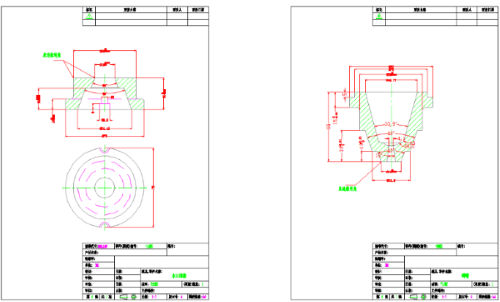
CAD快速合并多张图纸的方法分享
CAD快速合并多张图纸的方法分享在CAD绘图中,合并多张图纸是一个常见的需求,特别是在需要将各个部分或视图整合到单一文件时,以便于管理和展示。那么今天本篇文章就和大家分享几种快速合并图纸的详细的操作方法,感兴趣的小伙伴一起来学习一下吧!【方法一】:复制粘贴(Ctrl+C / Ctrl+V)1.打开第一张图纸,选择需要合并的内容,可以使用鼠标拖拽或者按住【Shift】键选择多个对象。2.按下【Ctrl+C】复制选中的内容。...
2024-07-26
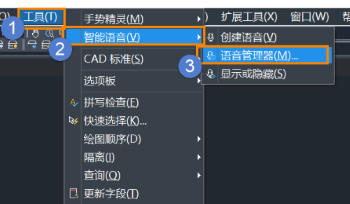
CAD如何将智能语音录入的音频转换成文本形式?
CAD如何将智能语音录入的音频转换成文本形式?在中望CAD软件中,将智能语音录入的音频转换成文本形式是一项简便而高效的功能,尤其适用于需要快速记录和编辑设计说明或注释的场景。但需要注意软件版本是中望CAD2022 SP2版本或以上。接下来本篇文章就为大家介绍该方法的具体操作步骤:1.打开CAD软件:首先启动中望CAD软件,并确保你使用的是CAD2022 SP2版本或者更新版本。2.进入智能语音管理器:在CAD界面...
2024-07-26
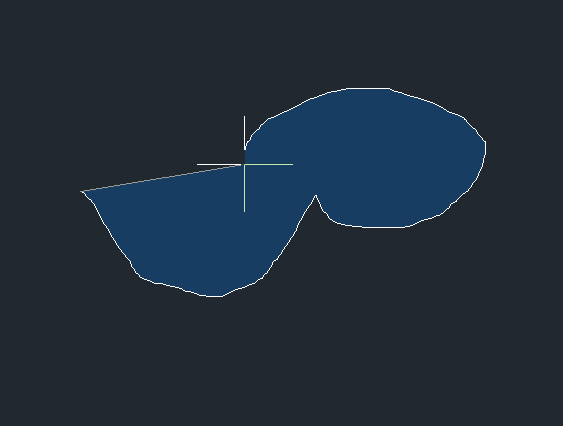
处理CAD选择框不是矩形的方法
处理CAD选择框不是矩形的方法问题描述:在日常使用CAD的过程中,有的时候我们遇到要选择图形的情况,这时通常会按住鼠标左键进行拖拽选择。然而,有时候在拖拽选择时,选择框并非规则的矩形形状,而是不规则的。如果大家希望在拖动选择时能够呈现规则的矩形选择框,可以通过以下步骤进行设置。步骤指引:首先,输入命令op并按下回车,这将帮助我们打开选项面板。在选项面板中,点击选择集选项,并取消勾选允许按住并拖动以进...
2024-07-26
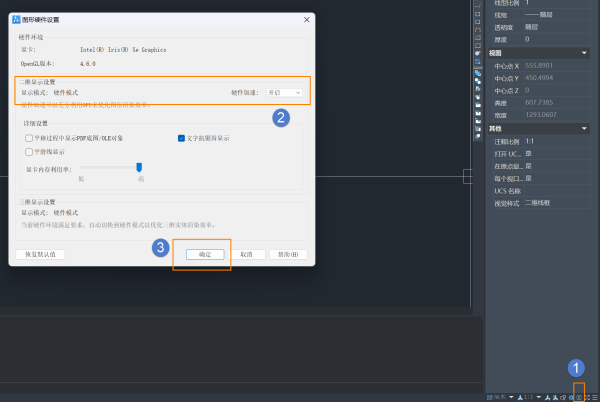
CAD如何开启或关闭硬件加速功能?
CAD如何开启或关闭硬件加速功能?在CAD软件中,硬件加速功能是用来提升图形处理性能的重要工具。为了对图形显示效果进行优化,有时我们需要启用或关闭软件加速功能。那么大家知道具体的操作应该怎么进行呢?步骤如下:1.打开CAD软件并加载你的图纸。点击CAD界面右下角的硬件加速按钮,如下图所示。2.点击该按钮后,将进入到图形硬件设置界面,在其中的二维显示设置选项内,我们可以选择是开启还是关闭硬件加速功能。【...
2024-07-25
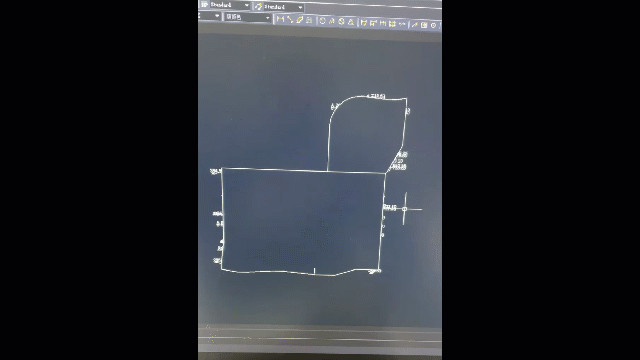
为什么CAD在对象没有显示的情况下鼠标还能选中?
为什么CAD在对象没有显示的情况下鼠标还能选中?问题描述:在使用CAD软件的过程中,有时候可能会遇到这样的情况:鼠标能够选中图形,但实际上这些图形并没有直接显示在屏幕上,这可能是由于对象被遮挡或其他显示问题造成的。那么这时候我们该怎么操作呢? 步骤指引:1.使用键盘快捷键【Ctrl+A】,将整个图纸中的所有物体进行全选。这将使得所有图形都被选中。在全选后,查看CAD软件界面中的特性栏,检查特性栏中是否存在...
2024-07-25
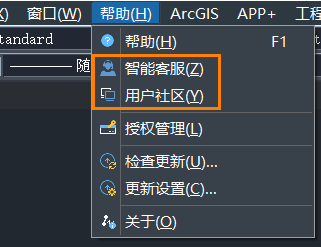
CAD技术支持途径分享
CAD技术支持途径分享在我们使用中望CAD软件的过程中,如果需要获取中望厂商的技术支持,可通过以下途径寻得帮助:1.使用软件内置功能:在中望CAD软件界面,点击菜单中的【帮助】选项,进入【智能客服】和【用户社区】,这两个功能均提供了技术咨询的通道。通过【智能客服】可以直接与中望的技术支持团队进行交流,而【用户社区】则是一个在线社区,用户可以在这里分享经验、提问问题,可以得到其他用户或中望工作人员的帮...
2024-07-25
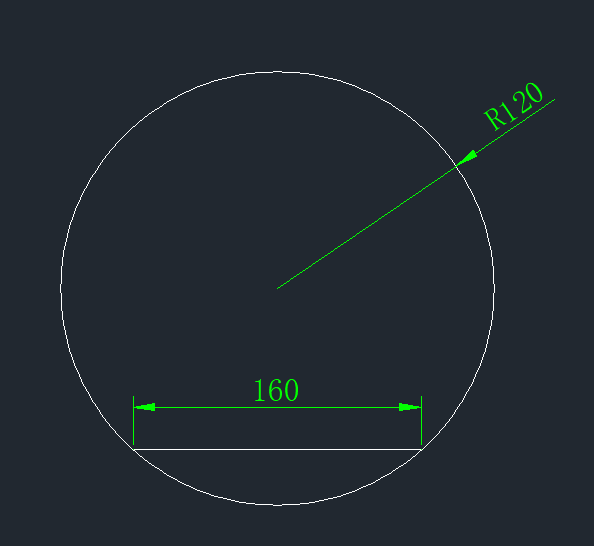
CAD如何使用临时追踪功能
CAD如何使用临时追踪功能问题描述:大家好,小编将以在CAD软件内,于一个半径设定为120单位的圆中,绘制一条长度为160单位的弦线为例,详细讲解如何利用临时追踪功能来实现这一操作。接下来是具体的操作步骤,感兴趣的朋友们千万不要错过这次学习的机会哦!步骤指引:1.使用圆功能:首先打开中望CAD,然后使用【CIRCLE】命令画一个半径为120的圆。2.使用直线功能:启动【LINE】命令,并在提示指定第一点时,输入...
2024-07-25
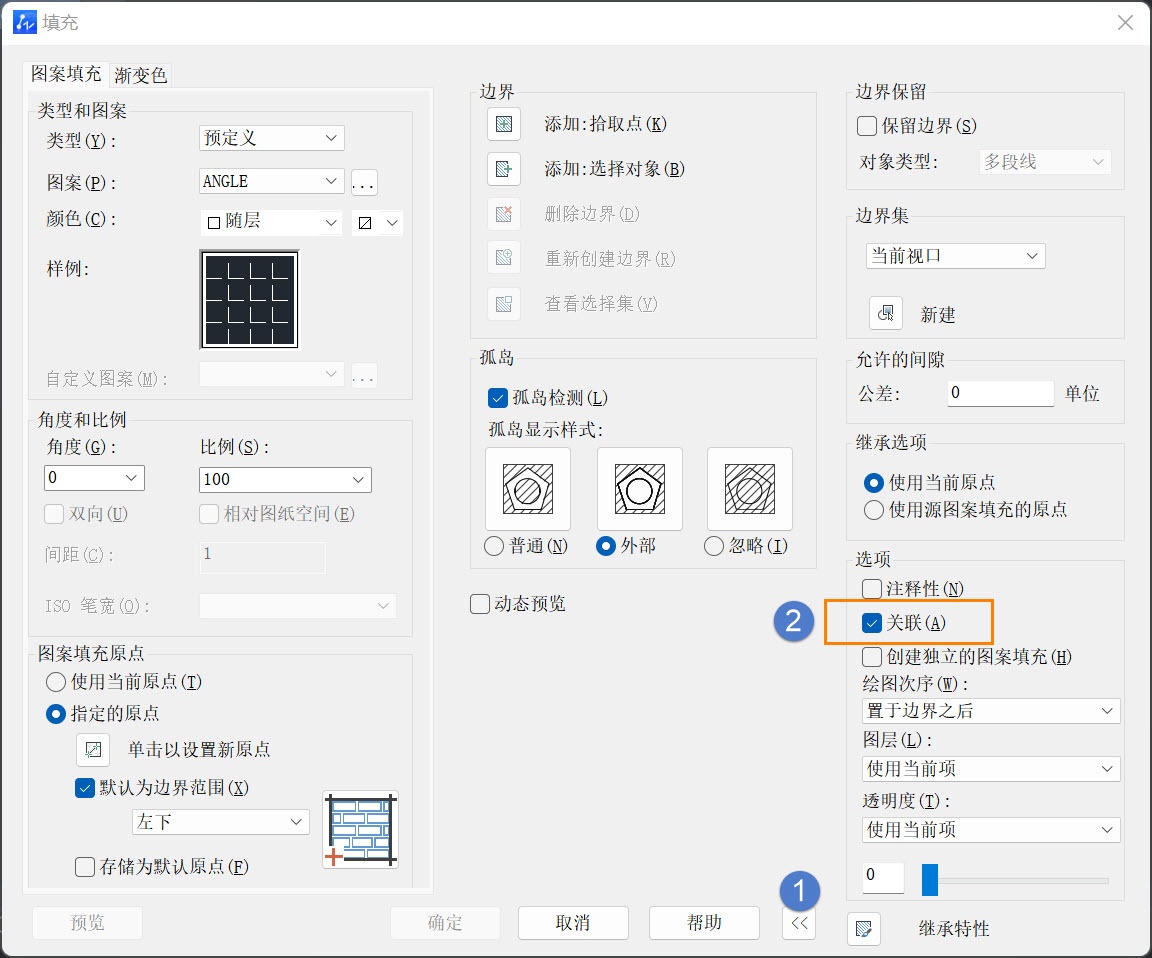
CAD修改填充图案的时候软件反应很慢的解决方法
CAD修改填充图案的时候软件反应很慢的解决方法当在CAD软件中修改填充图案或边界时遇到反应特别慢的情况,这可能是由于填充功能的关联属性对系统性能的影响较大。下面小编将给大家介绍解决方法的具体操作步骤:取消关联属性设置:尝试取消填充功能的关联属性设置。我们可以通过访问CAD软件的设置或选项菜单来打开【填充】配置的对话面板,然后在对话框的右下角中找到【关联】这一选项,对其取消勾选即可。取消关联属性可以...
2024-07-25



























